設定内容を変更し「設定」ボタンを押すと、変更内容は即時に有効となりますが、「保存」ボタンを押すまでは設定内容が保存されませんので、ご注意ください。
無線LAN端末から設定を行うと、〔設定〕ボタンを押したあと、無線LAN接続が切断される場合があります。
その場合は、再度クイック設定Web画面を開き、〔保存〕ボタンを押して設定内容の保存を行ってください。
ご確認ください
設定内容を変更し「設定」ボタンを押すと、変更内容は即時に有効となりますが、「保存」ボタンを押すまでは設定内容が保存されませんので、ご注意ください。
無線LAN端末から設定を行うと、〔設定〕ボタンを押したあと、無線LAN接続が切断される場合があります。
その場合は、再度クイック設定Web画面を開き、〔保存〕ボタンを押して設定内容の保存を行ってください。
10ギガ対応eo光多機能ルータークイック設定Webで、「無線LAN」>「バンドステアリング設定」を選択した画面についてご説明します。
定期的に本機器の周囲の電波強度や対応帯域を判別し、2.4GHz帯と5GHz帯の混雑していない周波数帯へ自動で振り分けるバンドステアリングの利用を設定します。
※無線LAN基本設定が、[2.4GHz通信機能][5GHz通信機能]ともに〔ON〕になっている場合のみ表示されます。
「クイック設定Web」を開きます。
画面上部から〔無線LAN〕を押します。
画面左側メニューから〔バンドステアリング設定〕を選択します。
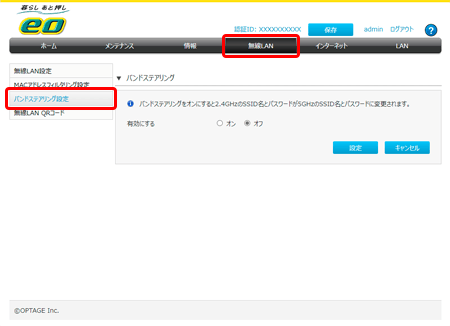
「バンドステアリング」欄で〔オン〕を選択し、〔設定〕を押します。
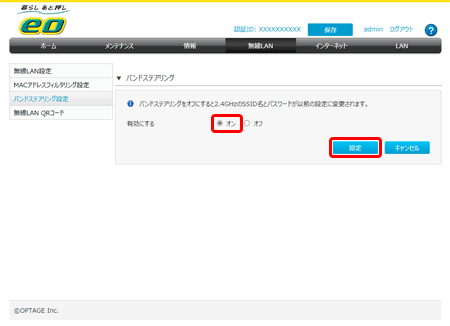
画面上部にある〔保存〕を押します。
![]()
設定内容を変更し〔設定〕ボタンを押すと、変更内容は即時有効になりますが、〔保存〕ボタンを押すまでは設定内容が保存されませんので、ご注意ください。
無線LAN端末から設定をおこなっていると、〔設定〕ボタンを押した後、無線LAN接続が切断される場合があります。
その場合はブラウザーを一度終了し、再度無線LANで接続し、〔保存〕ボタンを押して設定内容の保存をおこなってください。
バンドステアリングの設定変更は完了です。